
Inhoudsopgave:
- Auteur John Day [email protected].
- Public 2024-01-30 11:17.
- Laatst gewijzigd 2025-01-23 15:01.



Een eenvoudig project dat een eenvoudige manier demonstreert om een op maat gemaakt, aan de rand verlicht acrylbord te maken. Dit bord maakt gebruik van adresseerbare RGB-CW (rood, groen, blauw, koelwit) LED-pixels die de SK6812-chipset gebruiken. De toegevoegde witte diode is niet vereist, maar creëert wel een veel mooiere witte kleur waardoor de geëtste/gezandstraalde gebieden er echt uitspringen. Het bord gebruikt 0,25" helder acryl aan de voorkant en zwart 0,125" acryl erachter op afstandhouders. Dat zorgt voor diepte en enkele schaduwen die bijdragen aan het effect. Regelmatig vinyl gesneden materiaal werd gebruikt als zandstraalmasker en gekleurd vinyl werd op het acrylvlak geplaatst voor extra details. Een stuk aluminium u-kanaal extrusie bevat de pixelstrip, de controller, interfaceknop, 18650-batterijhouder en een SPST-tuimelschakelaar voor stroom. Standaard bouten en moeren van 0,25" worden gebruikt om de twee stukken acryl bij elkaar te houden en als afstandhouders.
Updates en meer informatie zijn te vinden op de projectwebpagina:
Stap 1: Benodigdheden en gereedschappen
Elektronische benodigdheden:
- Adresseerbare Pixel Strip - gebruikt 60/m SK6812 RGBW type. SK6812 komt ook in RGB-typen.
- Pixel Controller Ion of Pixel Controller Electron of pixel controller naar keuze zoals een Arduino
- Tactiele kortstondige drukknop - meegeleverd met NLD-pixelcontrollers
- 22AWG draad - rood en zwart voor voeding - www. NLEDshop.com
- 4-aderige lintkabel voor pixelverbinding - www. NLEDshop.com
- SPST-tuimelschakelaar of ander type schakelaar:
- 18650 batterijhouder - BH-18650-PC is het pintype, draadstaarttype ook verkrijgbaar bij Digikey
- 18650 beschermde lithiumbatterij
Hardware:
- 0,25" dik helder acryl, formaat
- 0,125 "zwart of gekleurd acryl, ongeveer 0,25" groter;
- 4x 1" lange 0.25" bouten, roestvrij staal
- 12x bijpassende moeren, RVS
- 3/4 "x 3/4" x 3/4" aluminium u-kanaal extrusie, dezelfde lengte als de acryl. Dat is 8" voor dit project.
- Kapton tape voor isolatie
- Elektrische tape voor isolatie
- Aluminium ducting tape - zoals aluminiumfolie, voor gebruik als reflector.
- Optioneel: Shapelock/Polymorph/InstaMorph plastic
Gereedschap:
- Zandstraalkast & media (gebruik nooit echt zand)
- Vinylsnijder en vinylmateriaal of snijmasker - niet alle vinylfilms zijn geschikt voor zandstralen, maar de meeste wel.
- Boor en bits
- Zaag om de extrusie te snijden:
- Elektronica gereedschap
- Hete lijm en pistool
Software voor NLD-controllers: Voor andere controllers zijn andere toepassingen nodig.
NLED Aurora Control - LED-sequencingsoftware, maak aangepaste kleursequenties voor NLED-controllers
Stap 2: Ontwerp en lay-out

Het idee met dit project was om een overgebleven stuk van 0,25 helder acryl te gebruiken waar al vier gaten in zaten. Er is een Adobe Illustrator-bestand gemaakt met de bekende afmetingen en gatposities. Er werd besloten dat het bord van bovenaf verlicht zal worden in plaats van op de onderkant. Het bord moest het NLED-logo bevatten met nep noorderlicht langs de bovenkant en enkele details om het op een PCB te laten lijken. Met een laatste laag gekleurd vinyl (gebruikt lichtblauw / cyaan) om extra details toe te voegen en te maken sommige aspecten vallen beter op.
Aangezien dit met vinyl zou worden gezandstraald, moest het worden ontworpen als schone vectoren. Clean verwijst naar geen dubbele lijnen, overlappingen of iets anders dat het vinyl snijden zal verknoeien. Laseretsen wordt mogelijk niet zo beïnvloed door overlappende vectoren.
Het grafische ontwerp niet behandelen, slechts een paar tips voor het snijden van vinyl
- Gebruik vectoren met minimale punten. Bij het converteren van een raster naar een vector kan het erg gekarteld zijn met zoveel punten dat een vinylsnijder gewoon op de randen zal kauwen / scheuren. Gebruik Object -> Pad -> Vereenvoudig in Illustrator om te minimaliseren.
- Nadat alle vectoren zijn geplaatst, selecteert u er een die elkaar overlappen en gebruikt u Pathfinder -> Unite om ze samen te voegen tot één, zodat er geen overlappende sneden zijn.
- Bloed de randen uit zodat het geëtste gebied voorbij de randen reikt, waardoor het gemakkelijker wordt om het vinyl neer te leggen, dat nooit perfect of recht is geplaatst.
- Vinyl graphics is een kunst, geen wetenschap. Het is moeilijk tot onmogelijk voor 100% rechte of perfecte plaatsing.
Stap 3: acrylvoorbereiding
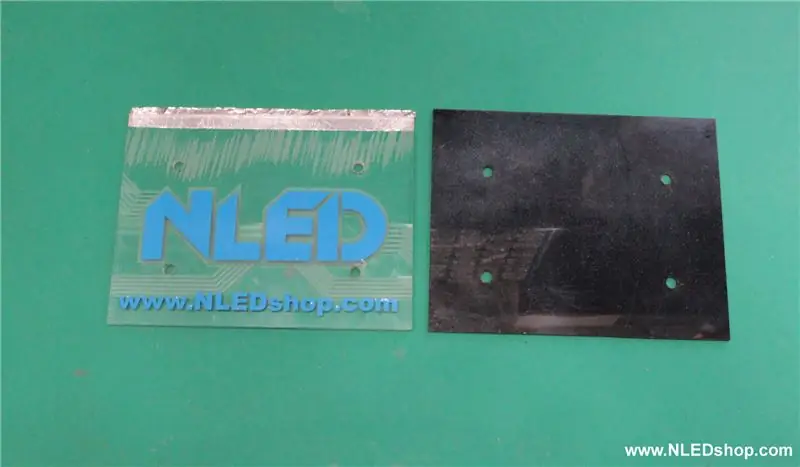
Voorkant acryl:
- Was al gesneden en geboord, alleen nodig om de beschermfolie te verwijderen. Doe dat als laatste om krassen te voorkomen
- Polijst de randen indien nodig.
- Breng het zandstraalmasker aan op het acrylfront. Een scharniertechniek is handig voor een betere plaatsing. Plak het acryl vast, zonder het rugpapier van het masker te verwijderen, lijn het uit met het acryl, houd een rand naar beneden en klap het masker naar achteren en vierde, kijk en pas de plaatsing aan.
- Zandstraal het acryl, met behulp van uw methode en media naar keuze. Gebruik nooit echt zand.
- Controleer of de ets voldoende is, hij hoeft niet zo diep te etsen, maar moet gelijkmatig en consistent zijn.
- Toen het eenmaal goed was, werd het vinylmasker voorzichtig verwijderd.
- Het oppervlak ontdaan van stof of vet.
- Het blauw gekleurde vinyl aangebracht met de "NLED" en de website.
Achterkant acryl: is optioneel, maar voegt extra diepte en effect toe.
- Vond een stukje schroot van 0,125 "zwart acryl, had een paar slijtage, maar dat zal niet worden gezien
- Snijd het op dezelfde maat als het heldere acryl, behalve dat het aan de bovenzijde 0,5 "hoger is. Hierdoor kan het u-kanaal naar die rand schuiven en blijft er een ruimte van 0,5" tussen het heldere acryl en de pixelstrip. Het zagen gebeurde met een tafelzaag en een speciaal radiaalblad voor kunststoffen.
- Vier bijpassende gaten gemarkeerd en geboord.
- Het oppervlak schoongemaakt omdat het een schroot was.
- Heb een lichte overspray van zilver/spiegel verf aangebracht om een sterrenveld effect te krijgen.
Stap 4: Elektronica
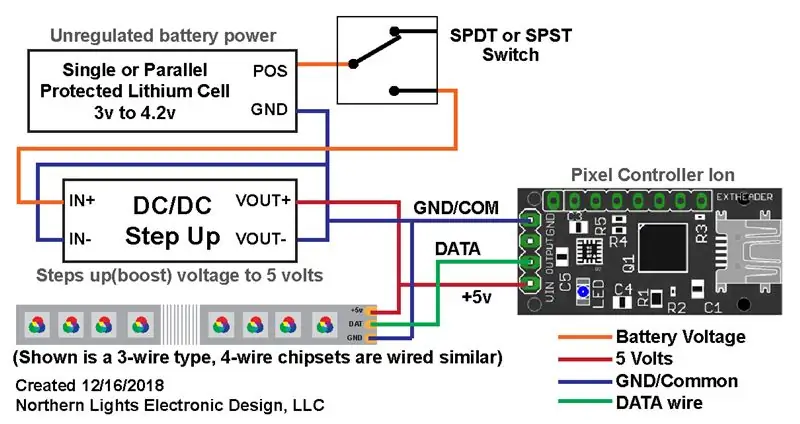
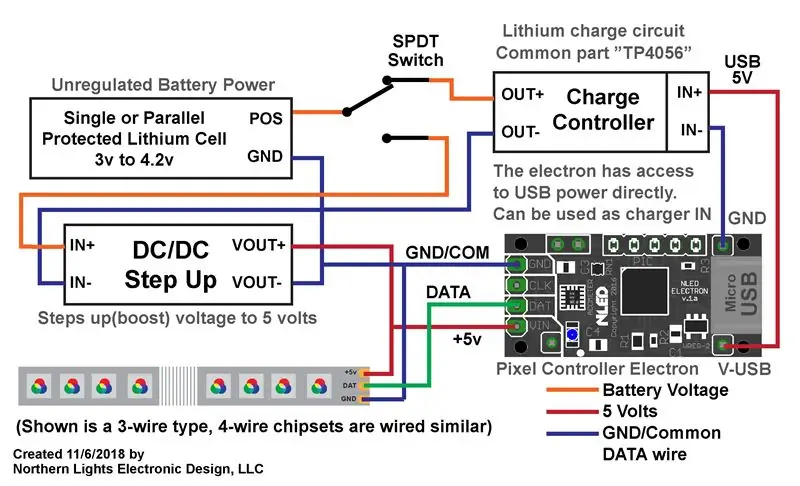

Kan op veel verschillende manieren.
Stroom:
Kies ervoor om de pixels rechtstreeks van een 18650 te voorzien zonder te versterken tot 5 volt. De SK6812 en bijna alle andere 5 volt chipsets werken prima met de lagere spanningen van een enkele lithium. Die variëren van 4.2v tot 3v. Zodra de batterij onder de 3,3 V ontlaadt, werken de blauwe LED's niet meer. In wezen vermindert dat de hoeveelheid bruikbare stroom van de batterij, maar nog steeds voldoende looptijd voor de 12 pixels in dit bord. Batterij kan worden verwijderd om op te laden.
Elektronica: Deze gids heeft veel meer informatie voor LED-projecten
- Begin met het testen van alle componenten in de u-kanaal extrusie.
- Reinig en verwijder vet van de extrusie voor een betere hechting van de strip en eventuele lijm.
- Nadat de plaatsing was bepaald, werden er gaten geboord voor de batterijhouder om draden door de extrusie te leiden.
- Er werden twee gaten voor 4n40-schroeven geboord en getapt om de batterijhouder op de extrusie te monteren.
- Gebruikt hete lijm en shapelock/instamorph plastic om de tuimelschakelaar op de batterijhouder te monteren.
- Kapton-tape aangebracht op beide uiteinden van de pixelstrip om te voorkomen dat de extrusie kortsluiting maakt.
- Gebruik de zelfklevende pixelstrip om de strip op het u-kanaal te bevestigen. Het wordt direct boven het heldere acryl geplaatst.
- De batterijhouder werd gemeten, gesneden, gesoldeerd en gekrimpt en de draden werden verwisseld en door de gaten in de extrusie geleid. Pas op dat de gaten scherpe randen kunnen hebben, ontbramen of isoleren.
- De stroomdraden aan de pixelstrip gesoldeerd.
- De 4-draads gesoldeerd (gebruik slechts 3 draden) van de pixelstrip naar de controller. Over de lengte en plaatsing van de draad en de controller is goed nagedacht.
- De controller zo gepositioneerd dat de USB-poort toegankelijk was
- De tactiele knop op de Pixel Controller Ion of Pixel Controller Electron gesoldeerd, de lengte van de draad werd overwogen om extra speling te voorkomen.
- Verpakt de controller in e-tape, maar had krimpkous moeten gebruiken.
- De controller, voeding en pixels getest. Breng eventuele correcties aan.
- Heet gelijmd de tactiele schakelaar op zijn plaats, het is toegankelijk vanaf het einde van de extrusie, hetzelfde als de USB-poort.
Stap 5: Montage en volgorde



Samenkomst:
- Breng een flap aluminium ducttape aan op het heldere acryl aan de binnenkant, vouw het op zichzelf zodat er geen plakkerige kant zichtbaar is en de bovenrand van het heldere acryl is niet bedekt. Deze flap is een lichtreflector.
- Heeft een laatste schoonmaakbeurt gedaan van alle oppervlakken.
- Gebruik de 0,25" moeren en bouten om het heldere en zwarte acryl aan elkaar te bevestigen. Twee moeren zijn afstandhouders, een moer en een borgring aan de achterkant om het bij elkaar te houden.
- Schuif het u-kanaal en de elektronica op de bovenkant, zorg ervoor dat de flap naar binnen buigt en de pixels niet raakt.
- Opstarten en testen.
Kleurreeksen toevoegen: vrij eenvoudig te doen met NLED Aurora Control. Of gebruik de kleursequencing-software die uw apparaat ondersteunt.
Vind aanvullende bronnen voor het gebruik van de NLED Aurora Control-software op de webpagina of op YouTube voor instructievideo's.
- Start NLED Aurora-software en maak verbinding met de controller via de USB-poort, vermeld als een COM- of seriële poort.
- De naam en details van de controller worden ingevuld op het tabblad Hardware Config. Pas de configuratiemodules aan voor je controller, pixels en andere instellingen. Het is vereist om de Pixel Chipset en de Kleurvolgorde voor uw pixels in te stellen. GRB is standaard voor WS2812 en andere, GRBW is vereist voor SK6812.
- Optioneel: Laad een voorbeeldreeksbestand. Klik op het tabblad Software op de knop "Load Sequence File" en navigeer naar de map /saves. Selecteer een sequentiebestand om te gebruiken of te gebruiken als sjabloon "electron-v2a-rgb-768-channels.txt" is standaard voor de Pixel Controller Electron. Of "ion-v2a-rgb-510-channels.txt" is de standaardinstelling voor de Pixel Controller Ion.
- Stel op het softwaretabblad Default Channel Amount in voor het aantal kanalen dat nodig is voor uw pixels. Voor 12 RGBW-pixels is dat 48, voor 12 RGB-pixels is dat 36.
- Ga naar de grafische lay-out of het tabblad Tijdlijn en klik op het pictogram "Sequences" in de rechterbovenhoek.
- Maak een nieuwe kleurenreeks of selecteer er een om te laden en te bewerken.
- Volg de softwarehandleiding en de YouTube-tutorialvideo's om uw sequenties te bewerken en te maken.
opmerking kan optionele IR-ontvanger toevoegen, maar nog niet
Stap 6: Voltooiing



NLD-controllers en software worden voortdurend verbeterd en bijgewerkt. Neem contact met ons op met eventuele functieverzoeken of bugrapporten.
Bedankt voor het lezen, bezoek www. NLEDshop.com voor Made In The USA LED-controllers en LED-producten. Of vind meer projecten die NLED-producten gebruiken op ons Instructables-profiel of de projectenpagina op onze website. Ga voor nieuws, updates en productoverzichten naar www. NLEDshop.com. Neem contact met ons op voor vragen, opmerkingen of bugrapporten. NLED is beschikbaar voor embedded programmering, firmware-ontwerp, hardware-ontwerp, LED-projecten, productontwerp en advies. Neem contact met ons op om uw project te bespreken.
Updates en meer informatie zijn te vinden op de projectwebpagina:
Aanbevolen:
Acryl bureauventilator (aanpasbaar): 3 stappen

Acryl bureauventilator (aanpasbaar): hier is een nette kleine bureauventilator voor degenen die thuis alleen een krappe bureauruimte hebben en wat frisse lucht nodig hebben om ze draaiende te houden. hij is klein, aanpasbaar en werkt via usb, dus geen batterijen nodig, neemt nauwelijks op van je computer en blijft goed
Interactieve nachthemel van acryl: 6 stappen

Interactieve acrylnachthemel: een prachtige nachtscènetekening kan uw interieurontwerp verbeteren, ongeacht uw kamer of woonkamer. Dit project biedt u de keuze om uw kamer met uw eigen handen te ontwerpen. Verzamel je kunsttalent en volg mijn stappen om te eindigen
Acryl LED-frame: 5 stappen
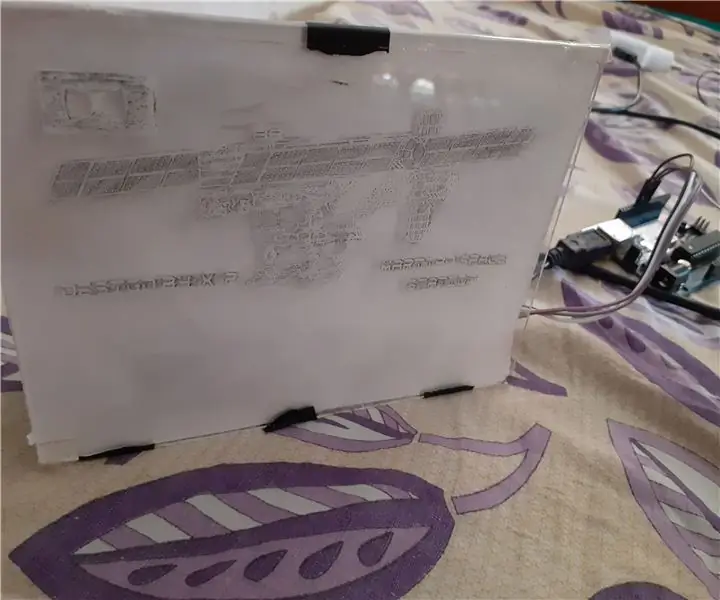
Acryl LED-frame: IN DIT INSTRUCTEERBAAR MAKEN WE ACRYL LASER-ETCHED IMAGE LED FRAME MET VERSCHILLENDE LICHTCOMBINATIES. DIT IS MIJN AFBEELDING VOOR HET ETSEN OP ACRYL. DIT IS MIJN EERSTE PROBEER, DUS MAAK IK KLEINER MOGELIJK
Een AVR-bord programmeren met een Arduino-bord: 6 stappen

Hoe een AVR-bord te programmeren met een Arduino-bord: Heb je een AVR-microcontrollerbord liggen? Is het lastig om het te programmeren? Nou, je bent op de juiste plek. Hier laat ik je zien hoe je een Atmega8a-microcontrollerbord programmeert met een Arduino Uno-bord als programmeur. Dus zonder verder
Acryl Gitaar LED Mod: 4 stappen (met afbeeldingen)

Acryl Gitaar LED Mod: Ik heb een reeks van ASDA's beste goedkope LED's in mijn acryl gitaar gestoken Gebruikte spullen: - Acryl Gitaar - Blauwe LED's van ASDA ( 3,50) - Een tuimelschakelaar gered van een kapotte laptop voeding - Een stel Icicle sticks die werden opgespaard (ik wist dat ze m
